Szczegółowy samouczek nagrywania na Firestick na komputerze i telewizorze
Dzięki udostępnianiu dużej liczby filmów internetowych za pośrednictwem Disney Plus, YouTube, Netflix i wielu innych, Amazon Fire Stick stał się jednym z najlepszych urządzeń do przesyłania strumieniowego. Chociaż filmy online sprawiają Ci przyjemność, co się stanie, jeśli nagle przestanie działać Internet? Jak wspomniano, konieczna jest nauka nagrywania w Firestick do oglądania w trybie offline. Dlatego sprawdź sposoby opisane w tym poście wraz z kompleksowymi instrukcjami nagrywania w Firestick. Zacznijmy!
Lista przewodników
Jak Fire Stick działa na komputerze i telewizorze 2 sposoby nagrywania filmów na Fire TV Stick Najłatwiejszy sposób na nagranie Fire Stick na komputerze Często zadawane pytania dotyczące nagrywania na Fire TV StickJak Fire Stick działa na komputerze i telewizorze
Zanim odpowiesz, jak nagrywać w Firestick, byłoby cudownie, gdybyś zrozumiał urządzenie.
Jak wspomniano wcześniej, Amazon Firestick to urządzenie do przesyłania strumieniowego, które udostępnia wideo z platform przesyłania strumieniowego, takich jak Netflix, YouTube, Amazon Prime, Disney Plus i innych. Ponadto możesz cieszyć się ulubionymi zdjęciami, grami i muzyką. Kolejną wartością, o której warto wspomnieć w przypadku Firestick, jest to, że może nagrywać ulubione treści do przeglądania w trybie offline, dzięki czemu możesz oglądać je w dowolnym miejscu i czasie.
Jeśli chodzi o proces konfiguracji, Amazon Fire TV Stick może przekształcić dowolny telewizor w Smart TV. Ma wygląd dysku flash USB, który można podłączyć bezpośrednio do telewizora lub portu HDMI w komputerze. Twój telewizor i Amazon Firestick powinny być włączone, a pilot zdalnego sterowania musi być sparowany z Fire TV Stick. Załóżmy, że to nie pasuje; naciśnij przycisk Home i przytrzymaj go przez 10 sekund, aby ustawić go w trybie wykrywania. Później pilot powinien wyświetlić instrukcje na ekranie.
Bez wątpienia to urządzenie do przesyłania strumieniowego oferuje klientom wygodny sposób oglądania treści online w trybie offline na telewizorze. Firestick możesz kupić w dwóch wersjach: 4K i wersji podstawowej. To od Ciebie zależy, czy chcesz przesyłać strumieniowo w rozdzielczości 4K, czy nie. Teraz nadszedł moment, aby dowiedzieć się, jak nagrywać w Firestick; postępuj w kolejnych częściach.
2 sposoby nagrywania filmów na Fire TV Stick
Chociaż możesz nagrywać w Firestick, niektóre usługi przesyłania strumieniowego oferują również nagrywarki, które pomogą Ci w nagrywaniu programów i filmów. Dlatego w tej sekcji skupiono się na dwóch sposobach nagrywania na Amazon Fire TV Stick; zobacz, który bardziej Ci odpowiada.
1. Nagrywarka DVD
Zacznij od nagrywarki DVD. Nagrywarka DVD jest idealną opcją do nagrywania Firestick. Aby skorzystać z tej metody, musisz przygotować nagrywarkę DVD i nawiązać połączenie z Firestick. Następnie postępuj zgodnie z poniższym przewodnikiem, jak nagrywać w Firestick za pomocą nagrywarki DVD:
Krok 1.Podłącz rejestrator do Firestick za pomocą sprawnego kabla. Podłącz drugą stronę kabla „Component Video” i „RCA” do wyjść nagrywarki, a jedną stronę podłącz do telewizora.
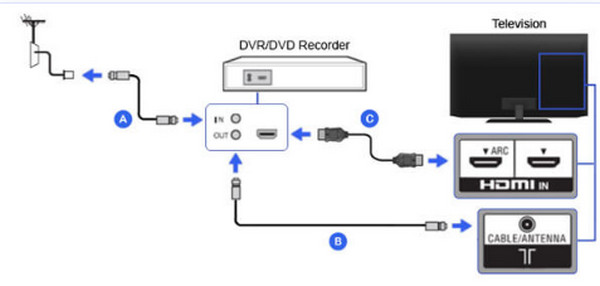
Krok 2.Po podłączeniu i upewnieniu się, że telewizor przechodzi przez nagrywarkę, wybierz wejście nagrywarki, zwykle L1 lub L3 dla wejść z tyłu, natomiast L2 dla wejść z przodu. Następnie dostrój odpowiednie wejście, np. Video 1 lub 2.
Krok 3.Następnie ustaw DVD na kanał 3 lub 4 albo skorzystaj z konwertera DTV lub dekodera, aby wyszukać i odtworzyć treści, które chcesz oglądać. Po zakończeniu rejestrator rozpocznie nagrywanie wideo w Firestick.
2. Wbudowany rejestrator
Wiesz już, że Firestick może nagrywać filmy i programy telewizyjne, ale czy ma wbudowaną funkcję nagrywania? Tak! Rejestrator oferuje 8 GB pamięci, w której możesz przechowywać pliki multimedialne, takie jak wszystkie nagrane programy. Aby skutecznie wykonać zadanie, wykonaj poniższe szczegółowe kroki, jak nagrywać w Firestick za pomocą wbudowanego rejestratora:
Krok 1.Szukaj treści, które chcesz nagrać w Firestick, po prostu wyszukując za pomocą klawiatury ekranowej lub używając cyfrowego asystenta „Alexa”, aby zaprezentować wyniki.
Krok 2.Po odtworzeniu filmu naciśnij przycisk „Menu” na pilocie, aby otworzyć listę opcji w prawym dolnym rogu ekranu. Wybierz opcję „Nagrywarka”, aby rozpocząć nagrywanie za pomocą Amazon Fire TV Stick.
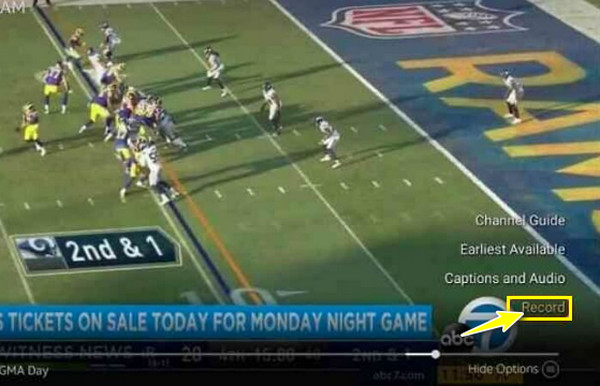
Najłatwiejszy sposób na nagranie Fire Stick na komputerze
Załóżmy, że nie jesteś zadowolony z pracy DVD i wbudowanych rejestratorów przy nagrywaniu Firestick. To powiedziawszy, odkrycie narzędzia przypominającego skarb, AnyRec Screen Recorder, to istotne. Jest to program do nagrywania ekranu, który pozwala nagrywać dowolne momenty Firestick na ekranie, czy to na pełnym ekranie, w aktywnym oknie, czy w niestandardowym obszarze. Pod względem funkcjonalności i jakości pozostaje lepszy od wymienionych. Co więcej, zapewnia pełną kontrolę nad filmami online, od nagrywania po edycję. Aby dowiedzieć się więcej, pobierz ten przyjazny dla wszystkich rejestrator ekranu i wspólnie odpowiecie, jak bez wysiłku nagrywać w Firestick.

Nagrywaj Firestick w bezstratnej jakości i zapisuj je w formacie MP4/MKV/AVI.
Zapewnij klawisze skrótu umożliwiające łatwą kontrolę, np. uruchamianie, wstrzymywanie, zatrzymywanie itp.
Nie ma ograniczeń czasowych, oferowanych reklam i znaków wodnych.
Przytnij nagrania Firestick i pozostaw tylko żądane części.
100% bezpieczne
100% bezpieczne
Krok 1.Po podłączeniu Firestick do komputera uruchom AnyRec Screen Recorder. Następnie kliknij na ekranie przycisk „Video Recorder” i upewnij się, że zawartość wideo jest gotowa.

Krok 2.Przejdź do wyboru pomiędzy przyciskami „Pełny” lub „Niestandardowy”. Załóżmy, że wybierzesz „Niestandardowy” i wybierzesz opcję „Wybierz region/okno”, która daje większą swobodę kontrolowania obszaru do nagrywania.

Jeśli chodzi o dźwięk, włącz „Dźwięk systemowy”. przechwycić dźwięk komputera. Jeśli również tego potrzebujesz, włącz opcję „Mikrofon”.

Krok 3.Po zakończeniu ustawień kliknij przycisk REC, aby rozpocząć 3-sekundowe odliczanie. Podczas tego procesu możesz robić zrzuty ekranu, dodawać adnotacje itp.

Krok 4.Na koniec kliknij przycisk „Zatrzymaj”, aby przejść do okna „Podgląd”, w którym możesz wyciąć niepotrzebne części, zanim klikniesz „Gotowe”, aby zapisać nagrane wideo w Firestick.

Często zadawane pytania dotyczące nagrywania na Fire TV Stick
-
Jak nagrywać z Firestick na nagrywarkę DVD?
Do wykonania połączenia między telewizorem a nagrywarką DVD należy użyć odpowiedniego kabla kompozytowego wideo, kabla RCA i kabla S-video. Następnie odpowiednio skonfiguruj Amazon Fire TV Stick. Aby uzyskać więcej informacji, możesz wrócić do części 2 tego posta.
-
Co to jest DVR z Firestick?
Termin DVR oznacza cyfrowy rejestrator wideo, funkcję Firestick, która pomaga użytkownikom nagrywać ulubione programy telewizyjne i filmy. Można go znaleźć, naciskając przycisk Voice i mówiąc „DVR”.
-
Czy Firestick jest kompatybilny z komputerami?
Tak. Jak widać, oprócz telewizji, możesz podłączyć urządzenie do przesyłania strumieniowego do komputera i oglądać filmy z różnych platform do przesyłania strumieniowego. Należy poprawić sprzęt, taki jak kabel USB, urządzenie do przechwytywania wideo itp.
-
Czy mogę nagrywać z Firestick na dysk twardy?
Tak. Podłączając Firestick, port HDMI i inne potrzeby w odpowiedniej kolejności, możesz nagrywać z Firestick na zewnętrzny dysk twardy. W przeciwnym razie przenieś filmy Firestick na zewnętrzny dysk twardy z komputera.
-
Czy mogę oglądać kamery w Amazon Fire TV?
Tak. Firestick nie ogranicza Cię tylko do oglądania treści online, ale umożliwia także oglądanie kamer. Możesz bez problemu monitorować swoje domowe kamery za pomocą FIrestick.
Wniosek
Czy możesz podzielić się swoimi przemyśleniami na temat otrzymanej tutaj odpowiedzi na temat „Jak nagrywać w Firestick?” Mamy nadzieję, że ten post pomógł Ci wygodnie cieszyć się ulubionymi programami telewizyjnymi i filmami w trybie offline, jeśli nagrywasz je za pomocą wbudowanej nagrywarki lub nagrywarki DVD. Oprócz tych dwóch, jeśli chcesz uzyskać wysokiej jakości nagrania, wybierz AnyRec Screen Recorder. To jest rejestrator ekranu bez ograniczeń czasowych i brak znaku wodnego na eksportowanych nagraniach. Jeśli chcesz dowiedzieć się więcej o tym fantastycznym programie, pobierz go już dziś i ciesz się oglądaniem offline!
100% bezpieczne
100% bezpieczne
